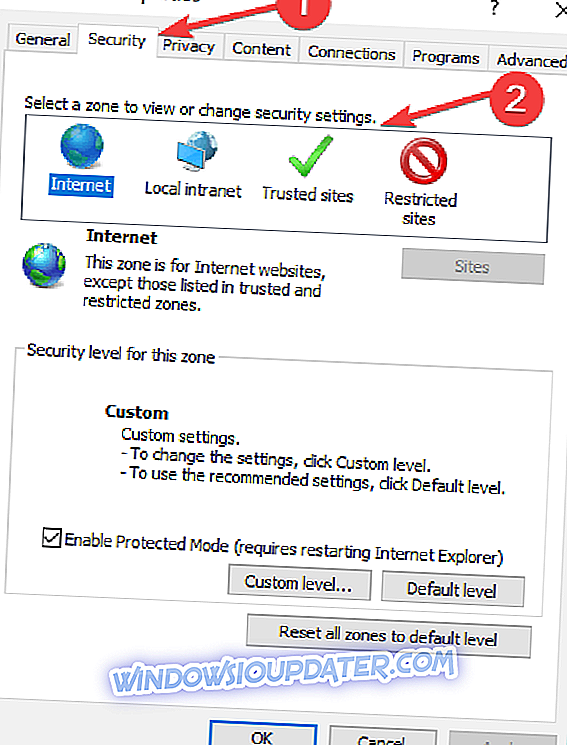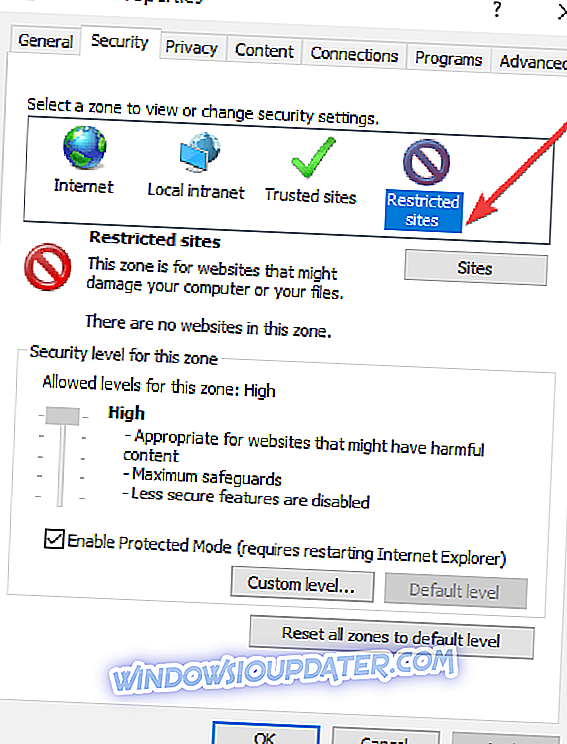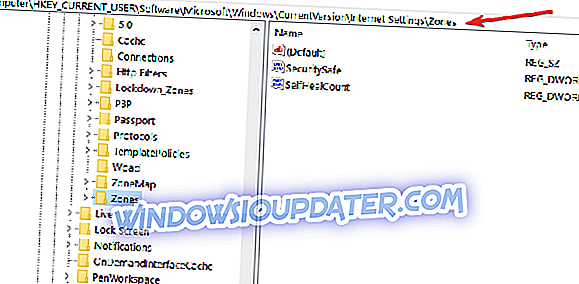Někdy se pokusíte zkopírovat a vložit nebo přetáhnout soubor s obrázkem nebo jiným typem souboru z webových stránek do zařízení se systémem Windows 8.1 nebo Windows 10, dostanete „ Chcete povolit soubory z tohoto webu, zkopírován do počítače “. Tento tutoriál vám ukáže, jak tuto funkci povolit nebo zakázat.

Nedoporučujeme vypnout zprávu „Chcete povolit kopírování souborů z tohoto webu do počítače“, protože to můžete udělat omylem. Je to vždy dobré preventivní opatření, aby tato funkce zkontrolovat své akce. Nicméně se naučíte, jak to zakázat nebo povolit a optimalizovat operační systém Windows 8.1 nebo Windows 10 tak, aby vyhovoval vašim potřebám.
Chcete povolit kopírování souborů z tohoto webu do počítače?
- Změňte nastavení zabezpečení
- Vylepšete nastavení registru
- Upravte nastavení GPO
1. Změňte nastavení zabezpečení
- Otevřete aplikaci Internet Explorer v systému Windows 8.1 nebo Windows 10.
- Klikněte levým tlačítkem nebo klepněte na tlačítko „Nástroje“, které máte v horní části obrazovky.
- V menu „Nástroje“ klikněte levým tlačítkem nebo klepněte na funkci „Možnosti Internetu“.
- Nyní, když máte před sebou okno „Možnosti Internetu“, klikněte levým tlačítkem myši nebo klepněte na kartu „Zabezpečení“ umístěnou v horní části tohoto okna.
- V tomto okně budete mít téma s názvem „Vyberte zónu pro zobrazení nebo změnu nastavení zabezpečení“.
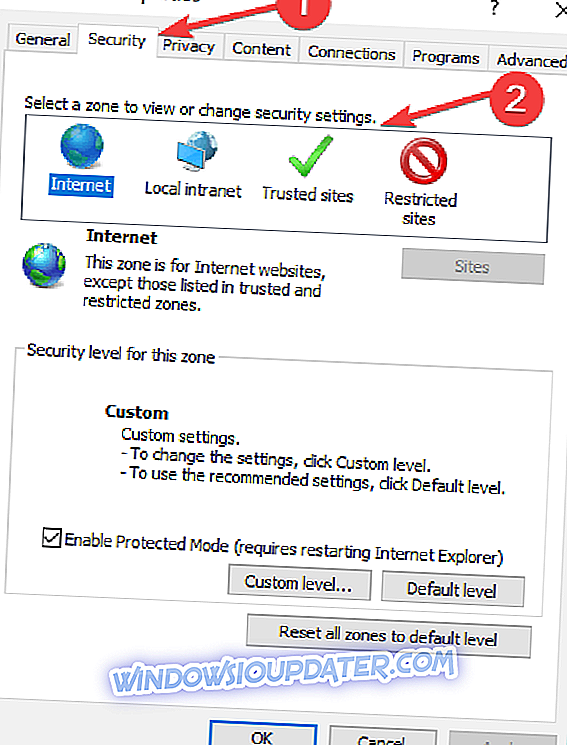
- Pod výše uvedeným tématem musíte kliknout levým tlačítkem myši nebo klepnout na ikonu „Omezené weby“.
- Klikněte levým tlačítkem nebo klepněte na tlačítko „Vlastní úroveň…“ v dolní části tohoto okna.
- Před vámi budete mít okno „Nastavení zabezpečení - zóny s omezeným přístupem“.
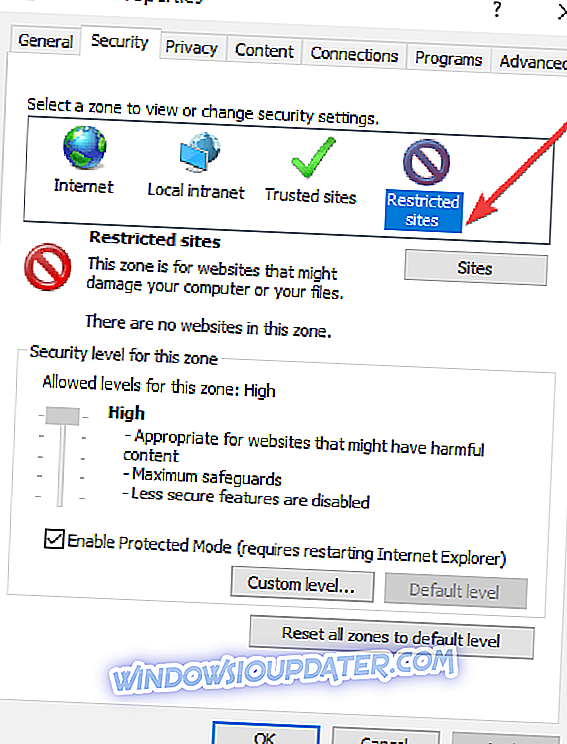
- V seznamu zobrazeném v tomto okně přejděte na možnost Přetažení nebo kopírování a vkládání souborů.
- Klikněte levým tlačítkem myši na možnost „Povolit“ ve výše uvedené funkci.
Poznámka: Tuto funkci můžete také vypnout výběrem možnosti „Zakázat“.
- Klikněte levým tlačítkem nebo klepněte na tlačítko „OK“ v tomto okně.
- Klikněte levým tlačítkem nebo klepněte na tlačítko „Použít“ v okně „Možnosti Internetu“.
- Zavřít Internet Explorer.
- Restartujte zařízení se systémem Windows 8.1 nebo Windows 10.
- Vyzkoušejte, zda je tato funkce povolena, a tuto zprávu již nedostanete.
2. Vylepšete nastavení registru
Pokud výše uvedená metoda pro vás nefungovala, můžete tuto zprávu změnit také z okna Editoru registru následujícím postupem.
- Stisknutím a podržením tlačítka „Windows“ a tlačítka „R“ otevřete okno „Spustit“.
- V poli pro spuštění budete muset zadat „regedit“ bez uvozovek.
- Na klávesnici stiskněte tlačítko „Enter“.
- V levém podokně budete muset dvakrát kliknout nebo klepnout na složku „HKEY_CURRENT_USER“.
- Ve složce „HKEY_CURRENT_USER“ poklepejte nebo klepněte na složku „Software“.
- Ve složce „Software“ dvakrát klikněte nebo klepněte na složku „Microsoft“.
- Ve složce „Microsoft“ poklepejte nebo poklepáním otevřete složku „Windows“.
- Ve složce „Windows“ poklepejte nebo klepněte na složku „CurrentVersion“.
- Ve složce „CurrentVersion“ dvakrát klikněte nebo klepněte na složku „internet settings“.
- Ve složce „Nastavení internetu“ dvakrát klikněte nebo klepněte na složku „Zóny“.
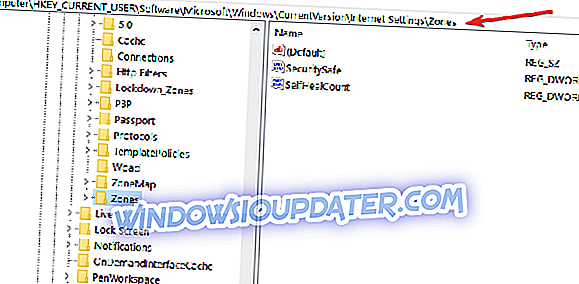
- Ve složce „Zóny“ poklepejte nebo klepněte na složku „4“.
- V levém podokně poklepejte na „1802“ DWORD.
- Pokud změníte hodnotu „Data dat“ na hodnotu „0“, nezobrazí se vám zadaná zpráva.
- Klikněte levým tlačítkem nebo klepněte na tlačítko „OK“.
- Zavřete okno „Editor registru“.
- Restartujte operační systém Windows 8.1 nebo Windows 10, aby se změny projevily.
- Pokuste se přetáhnout konkrétní fotku nebo soubor z webových stránek a zjistit, zda se vám tato zpráva stále zobrazuje.
3. Upravte nastavení GPO
Tam je také třetí řešení, které můžete použít, a to zahrnuje změnu nastavení GPO. Zde jsou uvedeny následující kroky:
- Přejděte do sekce Konfigurace uživatele> vyberte položku Šablony pro správu> přejděte na položku Součásti systému Windows> přejděte na položku Správce příloh.
- Vyhledejte zásadu 'Nezachovávat informace o zóně v přílohách souborů'> povolit. Tímto způsobem bude počítač spouštět všechny stažené soubory bez zobrazení upozornění.
- Chcete-li být konkrétnější, můžete povolit seznam zahrnutí zásad pro následující přípony souborů, které často spouštíte .exe; .docx; .doc; .xlsx
To je téměř vše, co musíte udělat, aby se zakázala zpráva „Chcete povolit kopírování souborů z tohoto webu do počítače“, které se vám při pokusu o kopírování souboru z webu do systému Windows 8.1 nebo Windows 10 zobrazí přístroj. Máte-li jakékoli další otázky týkající se tohoto článku, dejte nám vědět v komentářích níže.
Poznámka editora: Tento příspěvek byl původně publikován v listopadu 2014 a byl od té doby aktualizován o čerstvost a přesnost.